Как да активирате отново паролата към криптиран дял на BitLocker.

Около BitLocker Drive Encryption Писах преди време. След това обясняваме Как можем да криптираме и паролата за дял на твърдия диск или a Памет за памет / / Карта с памет, използвайки тази нова функция на Windows 7.
Тези, които използват BitLocker Вероятно забелязаха, че тази функция липсва нещо. Предлага възможността за криптиране и Пароларен на шофиране, възможността за Промяна на паролата За отключване на устройството, но не предлага Няма възможност за Реактивиране на парола (Повторно заключване) след отключване на устройството. Обикновено след като отключим устройството, като въведем паролата, единственият Парола реактивен метод Това е неговият Рестартам PC-UL / Лаптоп. Опция, бутон на повторно заключване Задвижване или нещо друго, което помага да се реактивира реактивирането на паролата, липсва от настройките на тази функция.
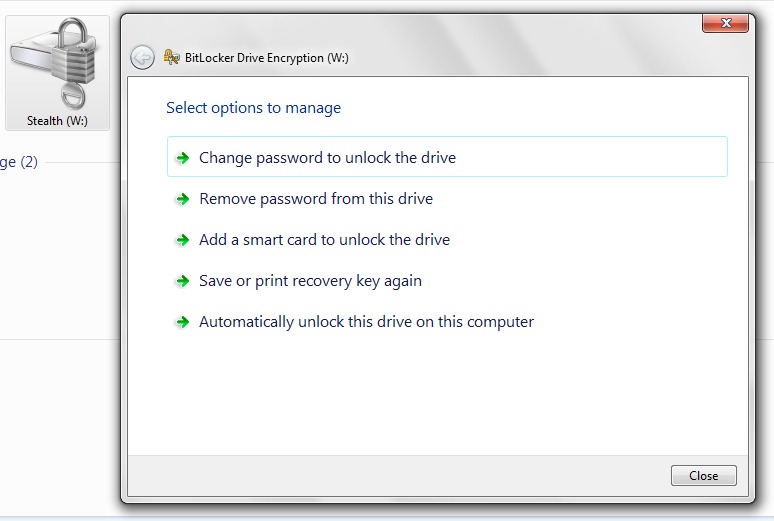
Ако искаме да активираме отново паролата на криптиран дял на BitLocker, без да възстановим компютъра, има прост метод, но малко неудобен.
Как да отново заключите устройство (HDD дял / USB устройство / карта с памет) с BitLocker.
1. Отваряме Командния ред (CMD) с потребителя на Администратор. (Изпълнете като администратор)

2. В командния ред въвеждаме следния ред на поръчката:
Manage -Bde -Lock W:
“W:” Той представлява дяла / устройството, което използваме BitLocker и че искаме да активираме реактивирането на паролата.
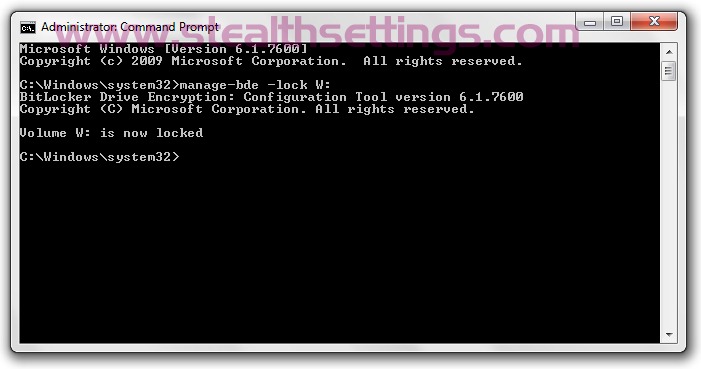
Шифроване на задвижване на BitLocker: Инструмент за конфигуриране Версия 6.1.7600
Авторско право (в) Microsoft Corporation. Всички права запазени.
Том W: Сега е заключен
След получаване на това съобщение, това означава, че партията е поправена.
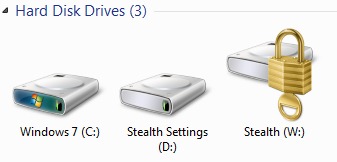
Списък на поръчките за управление на BitLocker в командния ред.
Шифроване на задвижване на BitLocker: Инструмент за конфигуриране Версия 6.1.7600
Авторско право (в) Microsoft Corporation. Всички права запазени.
Manage -Bde [.exe] -Parameter [аргументи]
Описание:
Конфигурира криптиране на BitLocker Drive на обемите на диска.
Списък на параметрите:
-Status предоставя информация за томовете, които могат да бъдат подложени на bitlocker.
-Не криптира силата на звука и включва защитата на BitLocker на.
-Off дешифрира силата на звука и изключва защитата на BitLocker.
-Пууза прави пауза криптиране или декриптиране.
-Рерумът възобновява криптирането или дешифрирането.
-Лак Предотвратява достъпа до данни, криптирани на BitLocker.
-Нядът позволява достъп до данни за криптиране на BitLocker.
-Autounlock управлява автоматичното отключване на обемите на данни.
-Protectors управлява методите за защита на ключа за криптиране.
-tpm Конфигурира надеждния модул на платформата на компютъра (TPM).
-Сет идентификатор или -si
Конфигурира полето за идентификация за обем.
-Forcerecovery или -fr
Принуждава защитена от BitLocker OS за възстановяване на рестартирания.
-Changepassword
Променя паролата за обем на данни.
-Changepin модифицира ПИН за обем.
-Changekey променя стартиращия ключ за обем.
-Upgrade надгражда версията на BitLocker.
-Computername или -cn
Работи на друг компютър. Примери: “Computerx”, “127.0.0.1”
-? или /? Показва кратка помощ. Пример: “-Parameterset -?”
-Help или -h показва пълна помощ. Пример: “-Parameterset -h”
Примери:
Manage -Bde -status
Manage -BDE -ON C: -RECOVERYPASSWORD -RECOVERYKEY F:
Manage -BDE -Unlock E: -Recoverykey F: 84E151C1…7A62067A512.BEK
Stealth Settings – Как да сложите отново устройство с BitLocker.
Как да активирате отново паролата към криптиран дял на BitLocker.
Какво ново
Около Stealth L.P.
Основател и редактор Stealth Settings, din 2006 pana in prezent. Experienta pe sistemele de operare Linux (in special CentOS), Mac OS X , Windows XP > Windows 10 Si WordPress (CMS).
Вижте всички публикации от Stealth L.P.Може също да се интересувате от...

